reklama
Kolik spoléháte na svůj kalendář?
Záleží na tvém metody produktivity 6 triků produktivity podpořených silou vědy Přečtěte si více , může to být hodně. Mnoho z nich obhajuje zcela digitální 6 tipů, které vám pomohou jít bez papírů na AndroidVáš telefon se systémem Android vám může pomoci bez papírování, kdy všechny ty kousky papíru nahradíte jediným zařízením v kapse a úložištěm v cloudu. Přečtěte si více a udržovat svůj rozvrh v cloudu tak, aby byl přístupný kdekoli.
To samozřejmě vyžaduje, aby všechna vaše zařízení byla schopna synchronizovat s online kalendářem. Tento konkrétní detail často způsobuje starosti mezi novými uživateli Linuxu. Zajímají se, jestli dokážou synchronizovat své stolní Linuxové kalendáře s Androidem a naopak.

Krátká odpověď zní: ano. Už je to možné dálkově ovládat Linux z Androidu 15 aplikací pro Android k dálkovému ovládání počítače se systémem LinuxPravděpodobně znáte aplikace, které vám umožňují vzdáleně ovládat zařízení Android z počítače. Ale co uživatelé Linuxu? Tyto aplikace mohou proměnit váš Android v výkonné Linuxové dálkové ovládání. Přečtěte si více , takže není důvod, proč byste nemohli synchronizovat kalendáře. Dlouhou odpovědí je, že v tomto článku vysvětlíme, jak to udělat a jaké nástroje budete potřebovat. Níže uvedený diagram ukazuje základní myšlenku: nastavíte kalendářový server, vytvoříte na něm kalendář a připojíte se k němu z vašich zařízení Android.
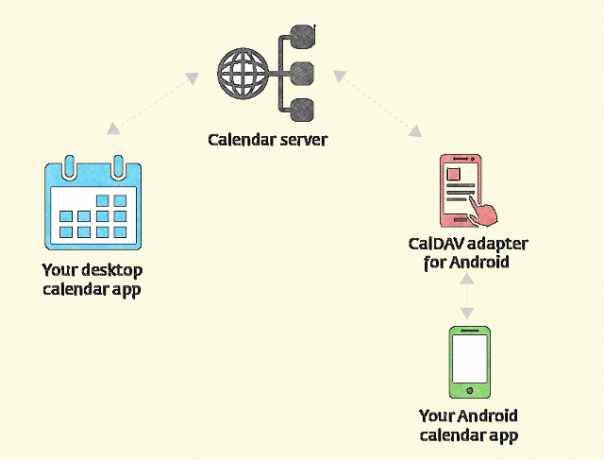
Server může být někde „v cloudu“ nebo ho můžete spustit pouze v počítači, v místní síti. V takovém případě můžete synchronizovat kalendáře, pouze pokud jsou vaše zařízení Android připojena k této síti. Toto nastavení se spoléhá na protokol CalDAV, který umožňuje přístup, správu a sdílení souborů iCalendar přes HTTP.
Zatímco většina aplikací pro stolní kalendáře má vestavěnou podporu pro CalDAV, mnoho kalendářů pro Android to není, a proto potřebujeme samostatný typ aplikace (nazývaný adaptér CalDAV), abychom se mohli připojit k kalendářnímu serveru.
Nyní to udělejme krok za krokem a brzy budete moci zkontrolovat svůj stolní kalendář na obrazovce Android.
1. Vytvořte kalendářový server
Můžete si vybrat jakýkoli kalendářový server, který chcete, pokud podporuje CalDAV. Protože se jedná o úvodní příručku, budeme mít dvě relativně jednoduché možnosti: Radicale a Baikal. První z nich je řešení bez ozdôb, které vyžaduje velmi malou konfiguraci. Nastavení Baikalu může být složité, pokud jste ještě nikdy nenainstalovali webový server, ale na druhé straně má grafické rozhraní, pomocí kterého jej můžete snadno vyladit.
Radicale je k dispozici v úložištích několika linuxových distribucí, včetně Arch Linux, Ubuntu, Fedora, Debian a openSUSE. Pokud chcete, můžete jej nainstalovat z Index balíčku Python (PyPi) repozitář zadáním pip install radicale v terminálu.
Po instalaci spusťte server příkazem radicale. Chcete-li synchronizovat kalendáře, musí být spuštěna aplikace Radicale, takže ji musíte spustit vždy, když pracujete s aplikací pro stolní kalendáře. Může to být dobrý nápad nechat Radicale běžet při spuštění Jak automaticky spouštět aplikace jako Linux BootsNačítáte aplikace ručně při každém zapnutí počítače? Chtěli byste raději nechat je místo toho automaticky načíst? Zde je návod, jak automaticky spustit aplikace v systému Linux. Přečtěte si více .

Konfigurační soubory jsou /etc/default/radicale, /etc/radicale/users, a /etc/radicale/config nebo ~ / .config / radicale / config. Stačí je otevřít v oblíbeném textovém editoru a zrušit nebo upravit požadované parametry. Chcete-li spravovat kalendáře, musíte si vytvořit uživatelský profil a nastavit metodu ověřování (zaškrtněte políčko /etc/radicale/users soubor pro toto).
Dalším důležitým problémem se zabezpečením je, kdo má přístup k kalendářům na serveru. Toto nastavení můžete vyladit v části „Práva“ v /etc/radicale/config. Radicale by měl fungovat okamžitě, ale pokud narazíte na nějaké problémy, podívejte se na online dokumentaci.
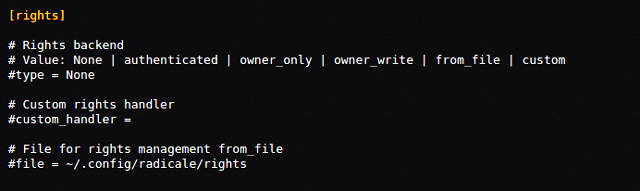
Baikal je ve srovnání s Radicale těžší začít, protože vyžaduje webový server s podporou PHP a SQLite. Rychlý způsob, jak nastavit jeden takový server, je nainstalovat XAMPP pro Linux Jak nainstalovat webový server Windows do počítače pomocí XAMPP Přečtěte si více (nazývané také LAMPP), měli byste to udělat nejdříve. Server může být umístěn ve vašem počítači a spuštěn v místní síti, pokud jej nemáte doména a webhostingový účet Potřebujete bezplatný blogový hosting? Vyzkoušejte službu Blogger s vlastní doménouChcete založit blog? Tento výukový program krok za krokem vám pomůže zaregistrovat název domény a propojit jej s Bloggerem Google. Přečtěte si více .
Dalším krokem je stažení instalačního balíčku společnosti Baikal a umístění jejího obsahu do kořenové složky dokumentů vašeho webového serveru. To je obvykle /var/www složku, takže můžete vytvořit vyhrazený Bajkal tam podsložku a extrahovat do ní balíček. Ujistěte se, že jste na internetu četli, psali a spouštěli oprávnění /var/www/baikal/Specific složku a její obsah. Ve výše uvedené složce vytvořte soubor s názvem ENABLE_INSTALL. Otevřete prohlížeč a nasměrujte jej http://yourserver/baikal/admin/install.

Nyní můžete dokončit instalaci, nastavit databázi Baikal a vytvořit účet správce. Nezapomeňte zaškrtnout políčko vedle možnosti „Povolit CalDAV“ a nechat přepnout také „Povolit webové rozhraní“. Takto můžete v prohlížeči vytvářet kalendáře, takže nepotřebujete ani samostatnou aplikaci pro stolní kalendáře.
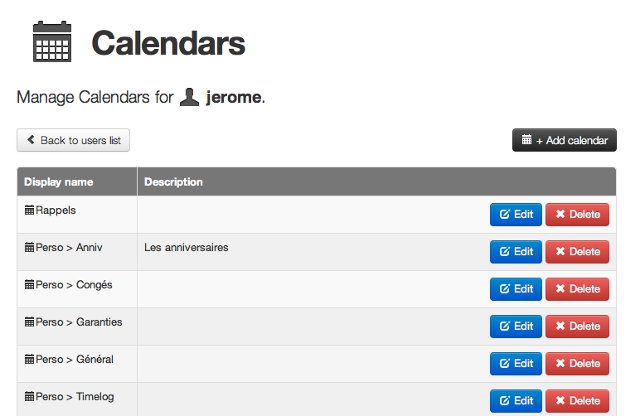
Baikal umožňuje vytvářet více uživatelů a spravovat mnoho kalendářů najednou. Nezapomeňte, že váš webový server musí být spuštěn, aby bylo možné používat Baikal. Oficiální dokumentace Bajkalu bohužel zatím není příliš podrobná, takže se budete muset uchýlit k různým online tutoriálům, pokud se někdy uvíznete.
2. Vytvořte sdílený kalendář
Nyní, když je váš kalendářový server spuštěn, je čas vytvořit kalendáře. Pokud používáte Baikal, můžete to udělat přímo z webového rozhraní. Možnosti jsou celkem základní, ale umožňují přidávat a upravovat události.

Všechno populární aplikace pro kalendář v systému Linux Zorganizujte si čas pomocí těchto 4 aplikací pro kalendář v systému LinuxMá smysl stále používat aplikaci kalendáře v počítači? Myslíme si to zejména proto, abychom umožnili přístup k událostem na jakémkoli synchronizovaném zařízení. Tyto aplikace pro kalendář v systému Linux jsou zvláště užitečné. Přečtěte si více podporovat sdílené („síťové“) kalendáře. Chcete-li vytvořit nový sdílený kalendář v Evolutionu, otevřete Soubor> Nový> Kalendář a vyberte CalDAV jako typ kalendáře.

V Thunderbirdu Bleskový kalendář 5 rozšíření pro přidání kalendářů a správce úloh do Thunderbird 3 Přečtěte si více , můžete vytvořit sdílený kalendář výběrem Nový kalendář> V síti a nastavení CalDAV jako formátu.

V obou případech musíte uvést umístění nebo adresu URL, na které bude hostovaný sdílený kalendář. Pokud používáte Radicale, zadejte http://yourserveraddress: 5232 / username / calendarname.ics / nebo http://yourserver/cal.php/calendars/username/calendarname pro Bajkal.
KDE KOrganizer má pro sdílené kalendáře tři možnosti: prostředek skupiny DAV, kalendář ve vzdáleném souboru a kalendářový soubor iCal. Pro Radicale si můžete vybrat kteroukoli z těchto možností a zadat stejnou URL jako výše. Pro Baikal zvolte Kalendář ve vzdáleném souboru a zadejte http://yourserver/cal.php/calendars/username/calendarname v obou Stáhnout z a Nahrát do pole.

Pokud chcete do KOrganizer přidat existující Baikal kalendář, vytvořte jej jako groupwarový prostředek DAV. Stisknutím tlačítka přeskočte přihlašovací dialog Zrušení, a klikněte na Přidat tlačítko pro vytvoření nové konfigurace serveru. Jako přístupový protokol vyberte CalDAV a zadejte vzdálenou adresu URL pro Baikal: http://yourserver/cal.php/calendars/username/calendarname.
Podobně, pokud již máte stolní kalendář, který chcete sdílet se zařízeními Android, můžete jej publikovat na kalendářovém serveru. V programu Lightning je tato volba jednoduše volána Publikovat kalendář. Evolution ji má v nabídce Akce jako Publikovat informace kalendáře, a v KOrganizer si můžete vybrat Soubor> Export> Exportovat jako iCalendar volba. Ve všech případech by se zadaná adresa URL měla shodovat s vaším uživatelským jménem a názvem kalendáře.
3. Nainstalujte CalDAV Android Adapter
Navrhli jsme dvě možnosti kalendářového serveru, takže i aplikace pro Android udržíme na dvou. Obě aplikace nabízejí rovnováhu mezi základními a pokročilými funkcemi a plná funkčnost pokročilých možností závisí na aplikaci kalendáře v počítači, kterou používáte.
DAVDroid podporuje více kalendářů, obousměrnou synchronizaci a vedle událostí kalendáře, může také synchronizovat úkoly. Můžete upravit interval synchronizace a nakonfigurovat nastavení ověřování. DAVDroid je zdarma na F-Droid, ale pokud chcete podporovat vývojáře, můžete si jej koupit za 3,61 $ v obchodě Google Play.
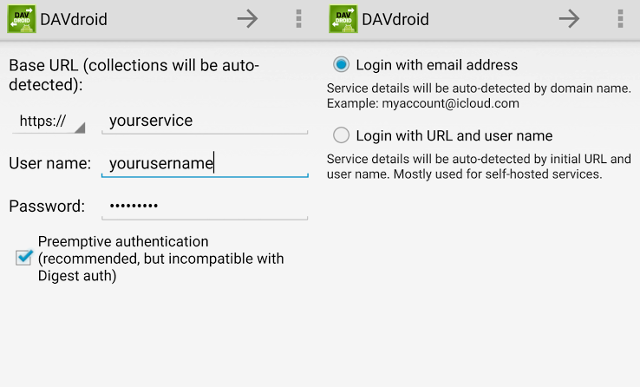
Další možností je CalDAV-Sync To také podporuje více uživatelských účtů a kalendářů, úkolů, obousměrnou synchronizaci a opakující se události. CalDAV-Sync vám umožňuje barevně kódovat vaše kalendáře a definovat plán synchronizace. Můžeš to dostat v obchodě Play za 2,32 $.
4. Zřídit účet CalDAV
Pokud jste nainstalovali DAVDroid, nedělejte chybu přesunutí aplikace na SD kartu protože to nebude fungovat správně. Chcete-li synchronizovat svůj sdílený kalendář s Androidem, otevřete Nastavení aplikace, zvolte Účty a přidat nový účet DAVDroid. Pro Radicale zadejte http://yourserver/username jako základní URL a uveďte přihlašovací údaje. Pokud používáte Baikal, měla by být základní URL http://yourserver/cal.php. DAVDroid automaticky detekuje dostupné kalendáře a můžete vybrat ty, které chcete synchronizovat.
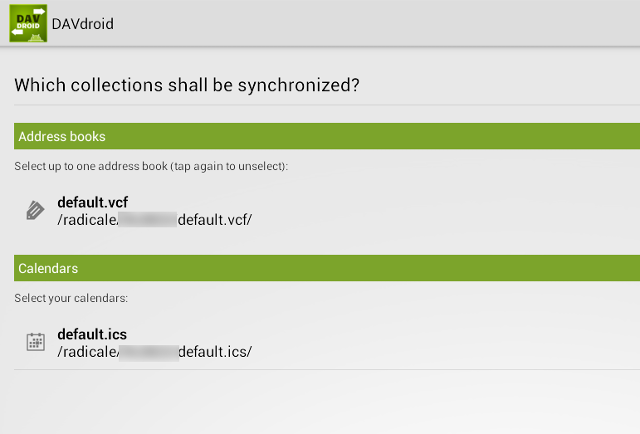
Postup pro CalDAV-Sync je téměř totožný. Znovu přejděte do Nastavení Androidu, najděte sekci Účty a přidejte nový účet CalDAV. Uživatelé Radicale by měli psát http://yourserver: 5232 / uživatelské jméno / a nezapomeňte se přihlásit se stejným uživatelským jménem. CalDAV-Sync načte všechny kalendáře pro toto uživatelské jméno, takže si můžete vybrat, které z nich chcete synchronizovat.
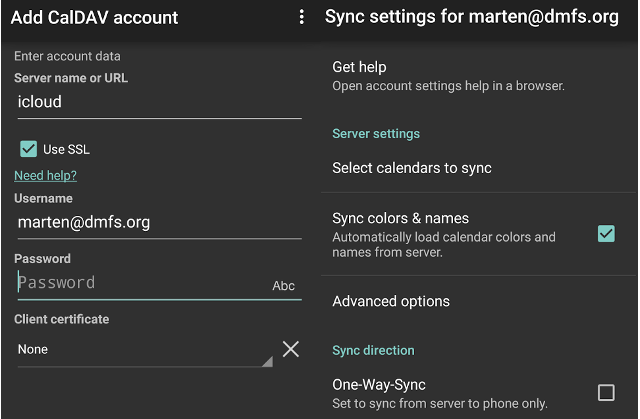
Pro Baikal byste měli například zadat cestu ke konkrétnímu kalendáři http://yourserver/cal.php/calendars/username/calendarname, ačkoli oficiální wiki navrhuje http://yourserver: port / baikal / cal.php / kalendáře / uživatelské jméno / jméno kalendáře. Můžete to zkusit, pokud první adresa URL nefunguje, a můžete to také zkusit bez názvu kalendáře; CalDAV-Sync vyhledá dostupné kalendáře.
5. Synchronizace aplikace Kalendář Android
Nakonec je váš kalendářový server spuštěn a na něm jste vytvořili nebo sdíleli kalendář. V systému Android máte nastavený adaptér CalDAV a účet. Vaše kalendáře by se nyní měly synchronizovat automaticky podle jejich nastavení. Můžete zkontrolovat, zda všechno funguje otevřením Aplikace kalendáře Android 8 nejlepších bezplatných aplikací kalendáře pro AndroidChcete zjistit, která z nejlepších bezplatných kalendářových aplikací pro Android je pro vás ta pravá? Porovnáváme několik skvělých aplikací kalendáře, abychom našli ty nejlepší. Přečtěte si více .
Přestože DAVDroid a CalDAV-Sync byly testovány s Baikal a Radicale, vždy se mohou vyskytnout problémy. Zkuste to, pokud synchronizace nefunguje:
- Zkontrolujte, zda není aplikace Úložiště kalendáře v systému Android zakázána nebo chybí.
- Pokud používáte ochranu soukromí, nemělo by to blokovat přístup DAVDroidu k datům kalendáře a kontaktů.
- Zkuste v zařízeních Android zakázat možnost Omezit data na pozadí Nastavení> Využití dat.
- Pokud má vaše zařízení Android synchronizační přepínač pro celý systém, zkontrolujte, zda není vypnutý.
- Kvůli chyba systému Android, aktualizace aplikací kalendáře může způsobit odstranění účtů CalDAV. Pokud k tomu dojde, můžete nainstalovat náhradní řešení pro CalDAV-Sync a DAVDroid [již není k dispozici].
I když by to mohlo znít komplikovaně, nastavení serveru kalendáře v systému Linux by nemělo trvat déle než 30 minut. Samozřejmě existují i jiné způsoby, jak synchronizovat kalendáře stolních počítačů se systémem Android. Dalo by se jít s ownCloud-based solution ownCloud: Cross-Platform, alternativa k hostiteli a Dropbox a Kalendář GoogleVystrašení NSA a PRISM prokázalo, že vlády mohou a budou mít přístup k různým oblíbeným online cloudovým službám. To znamená, že nyní je jeden z nejlepších časů, které byste měli zvážit vytvoření vlastního cloudového řešení ... Přečtěte si více , ručně synchronizovat kalendáře jako soubory .ics nebo jen používat Kalendář Google Jak synchronizovat Kalendář Google s každou jinou platformouKalendář Google je pravděpodobně nejjednodušší, nejintuitivnější a nejvšestrannější způsob uspořádání dne. Jediný problém, s nímž se uživatelé běžně setkávají, je jeho synchronizace s jejich zařízeními. Přečtěte si více místo vlastního kalendáře.
Pokud máte nějaké další tipy pro sdílení kalendářů mezi Linuxem a Androidem, bylo by úžasné, kdybyste je nechali v komentářích. Jak synchronizujete své kalendáře? Jaké aplikace kalendáře používáte? Dej nám vědět.
Obrazové kredity:
Počítač vektor navržený Freepikem, screenshot KOrganizer, Snímky obrazovky Bajkal, Ikona kalendáře, Ikona globálního serveru, Ikona aplikace Smartphone, Ikona mobilního telefonu od Freepik z www.flaticon.com.
Ivana Isadora je spisovatelkou a překladatelkou na volné noze, milovnicí Linuxu a KDE fangirl. Podporuje a propaguje bezplatný a open source software a vždy hledá čerstvé, inovativní aplikace. Zde se dozvíte, jak se s vámi spojit.


